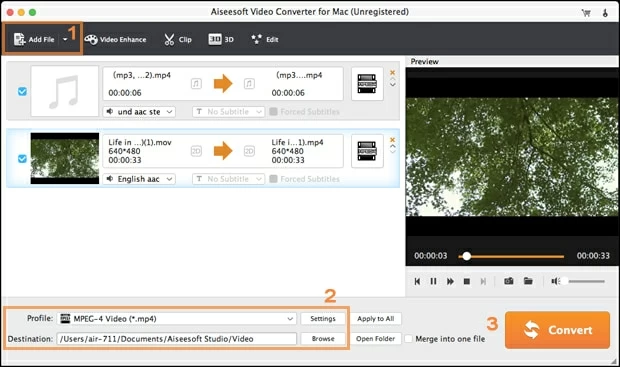
Recientemente obtuve algunos archivos de música en FLAC que se ven bastante bien. Ahora quiero convertirme a Apple Lossless (ALAC) para poder tocarlos en iTunes (personalmente prefiero usar iTunes para tocar canciones) en mi iMac. ¿Qué software de convertidor de audio debo usar para convertir archivos FLAC a ALAC en Mac? ¿Hay alguna degradación de calidad en el archivo?
Técnicamente, tanto FLAC (códec de audio sin pérdidas gratuito) como ALAC (códec de audio sin pérdida de Apple) son los códecs para codificar audio de una manera sin pérdidas que no tienen nada que ver con la calidad de audio. La diferencia distinguible entre los dos es que ALAC es un formato exclusivo de Apple que es totalmente compatible con los productos Apple, mientras que FLAC se desarrolló inicialmente como un formato de código abierto, pero no está en la lista de formatos de medios compatibles para el ecosistema de Apple.
Recommended Read: Cómo convertir VOB a M4V (o M4V a VOB) en Mac y Windows
FLAC y ALAC son populares entre los fanáticos de la música. Si tiene una gran colección de archivos de música que están en formato .flac, ciertamente no tiene problemas para reproducir las canciones en su computadora con un reproductor multimedia de escritorio. Pero, ¿qué pasa si desea agregar esos archivos FLAC a la biblioteca de iTunes para escuchar en su Mac (o PC) o luego cargar en un iPhone, iPad? Todos no aceptarán archivos FLAC.
La solución? Convertir sus archivos de audio de FLAC a Tipo de archivo Apple ALAC sería su mejor opción. Afortunadamente, la web está llena de convertidores de audio. Video Converter para Mac es una de esas herramientas para que pueda hacer el trabajo sin ningún problema. Funciona rápidamente, la impecable y admite casi todo tipo de conversiones de archivos. A pesar de su nombre, se encarga de todas sus conversiones musicales, incluidos los archivos FLAC a Apple Lossless en Mac mientras conserva la calidad original.
Además de convertir de un lado a otro entre formatos, la herramienta también admite extraer pistas de sonido de un video y guardar como formato de audio de su elección. Y el último, pero no menos importante, puede ajustar aún más la configuración de conversión que desea que sea nuevo archivo acuñado. Para la conversión de audio de FLAC a ALAC en una máquina PC, pruebe el convertidor de video de versión equivalente para Windows.
El siguiente tutorial le mostrará una guía paso a paso sobre cómo hacer una conversión por lotes directamente de FLAC a Formato sin pérdidas de Apple con datos de audio 16/44.1 sin comprimir en Mac. Las operaciones en Windows son en realidad las mismas. No degradará ninguna calidad de audio, porque tanto FLAC como ALAC son tipos de archivos de audio sin pérdidas.
Paso 1: Agregar archivos FLAC
Inicie el programa y notará un asistente simplista y una gran cantidad de opciones en la ventana principal que puede dominar en minutos.
Para comenzar, haga clic Agregar archivo Botón en la barra de herramientas superior para localizar el archivo o la carpeta donde están o simplemente arrastrarlos y simplemente arrastrarlos a la ventana del programa.
Este convertidor FLAC a ALAC para Mac es compatible con la conversión por lotes, lo que significa que podría ingresar múltiples archivos .flac y convertirlos en archivos ALAC a la vez.
La opción «Fusionar en un archivo» está disponible en la parte inferior derecha de la pantalla, lo que le permite combinar varias secciones de música cortas en una completa.
Paso 2: Establecer formato de salida en ALAC (*.m4a)
Después de agregar archivos FLAC a la cola, ya es hora de seleccionar lo que desea para los archivos. Haga clic en el Perfil Menú desplegable en la esquina inferior izquierda para mencionar el cuadro de diálogo de selección de formato como se muestra a continuación.
En nuestro caso, seleccione ALAC –APPLE Códec de audio sin pérdidas (*.m4a) Como formato objetivo del Audio general categoría. Como puede ver en la lista, puede hacer otras conversiones, por ejemplo, FLAC a MP3, M4A, MKA, OGG, WMA.
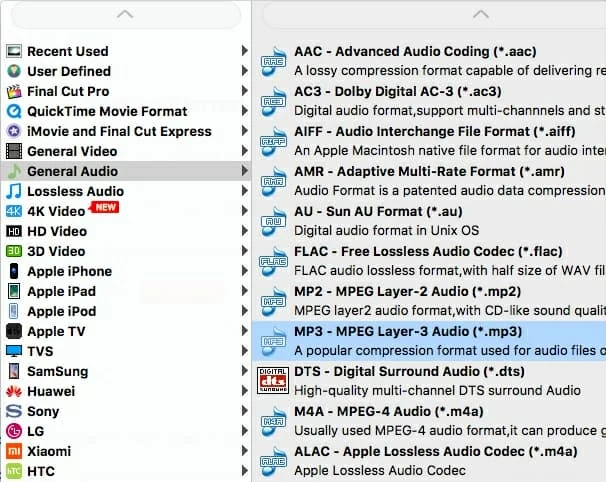
Para usuarios avanzados, puede continuar presionando Ajustes botón cerca del Perfil Menú para ajustar la calidad objetivo del archivo de audio. Esto abrirá una ventana de configuración de perfil donde puede ajustar los parámetros a su propia necesidad real.
Dado que FLAC es un formato sin pérdidas, debe mantener las configuraciones predeterminadas solo aquí para asegurarse de que la salida ALAC suene igual de genial.

Por otro lado, si va a convertir FLAC a ALAC para su uso en un dispositivo móvil, entonces puede elegir directamente los muchos presets que esta utilidad ofrece para garantizar que el archivo sea ideal para su dispositivo preferido.
Por ejemplo, si desea convertir FLAC para reproducir en un iPhone (de hecho, puede instalar una aplicación de reproductor FLAC en su dispositivo para reproducirlo), simplemente seleccione el modelo de iPhone correcto de la lista de extensiones de iPhone de Apple y luego continúe con el siguiente paso.
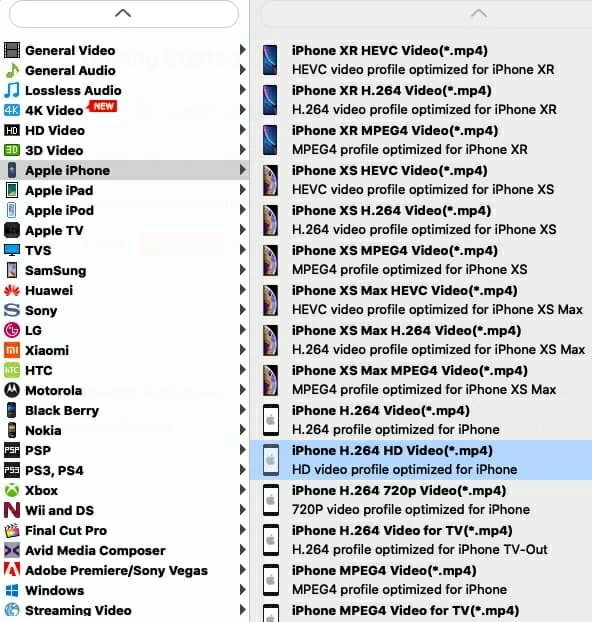
Artículo relacionado: Cómo reproducir archivos MKV en una computadora Mac
Paso 3: Comience a convertir FLAC a ALAC (.m4a) en Mac
Antes del proceso real, haga clic en Navegar Botón en el centro inferior de la interfaz principal para elegir una carpeta local en su Mac para almacenar los archivos resultantes.
Ahora, presione Convertir botón para iniciar el proceso de conversión. Solo espere el programa para convertir los archivos de música FLAC a ALAC en la computadora Mac como de costumbre. Puede monitorear las barras de progreso para ver cómo va la conversión. Sin embargo, esto no pasará demasiado tiempo, ya que este convertidor Mac FLAC a ALAC puede aprovechar toda la potencia de la CPU en su máquina.
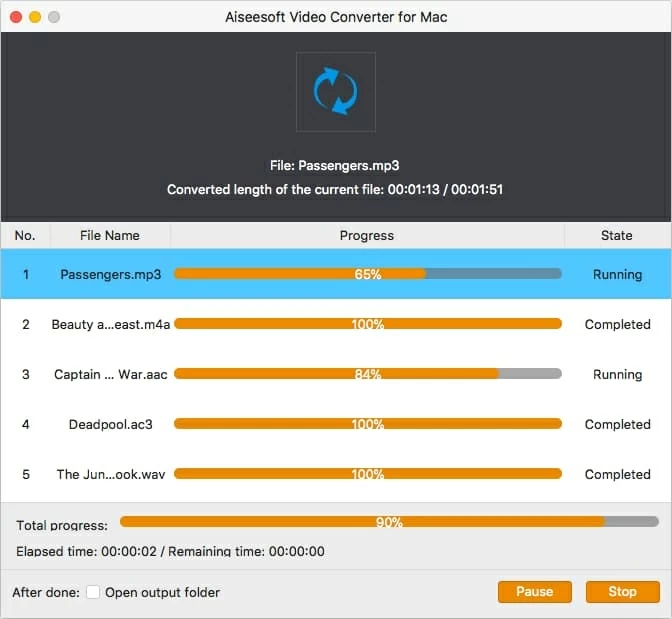
Una vez que haya terminado el proceso de conversión, abra el directorio que especifique anteriormente y verifique sus nuevos archivos ALAC .M4A para asegurarse de que todas las etiquetas se mantengan intactas. De esta manera, ha convertido con éxito FLAC en archivos ALAC sin perder la calidad original de los archivos .flac.
¡Felicidades! Ahora, sus nuevos archivos ALAC estarán listos para importarse a su biblioteca de iTunes, y luego se puede transferir a su reproductor de iOS para escuchar la música de calidad brillante sobre la marcha.
¡Disfrutar!
CONVERTO GRATIS El archivo FLAC en el archivo ALAC con XLD
XLD (x decodificador sin pérdidas – sitio web) es otro software de convertidor de audio popular y bien recibido que puede convertir .flac a ALAC gratis, y por una buena razón. Es una herramienta que ayuda a los audiófilos a convertirse hacia y desde una amplia variedad de formatos de archivos de música. Puede hacer una cola de archivos FLAC para convertir y hacer que se carguen automáticamente en iTunes como ALAC. Otra cosa buena de usarlo es que puede dividir sus pistas FLAC (si se arrancaste de un CD/álbum) con precisión con la hoja de referencia.
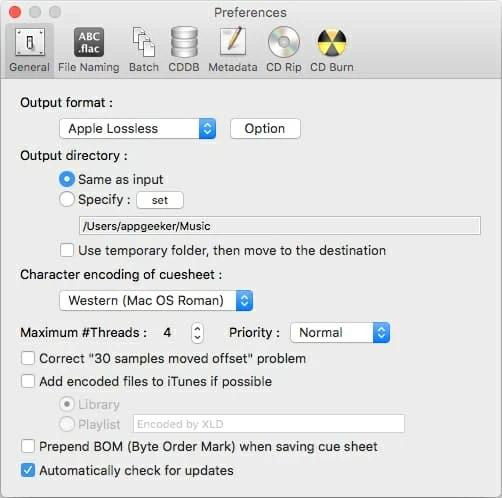
Funciona en Mac OS X 10.4 un posterior. Aquí le mostramos cómo convertir sus archivos FLAC a Apple Lossless.
Artículos relacionados
Cómo convertir el archivo WAV en archivo ALAC en Mac
